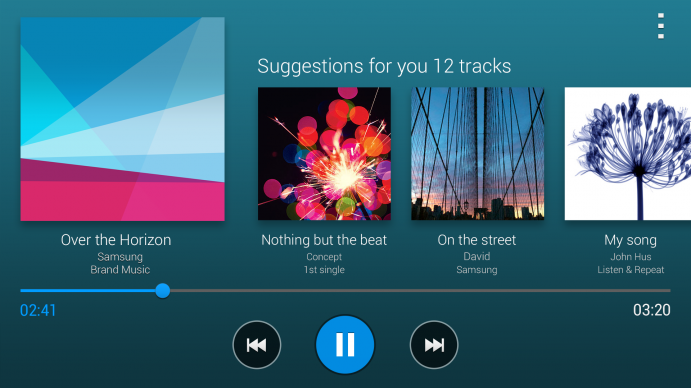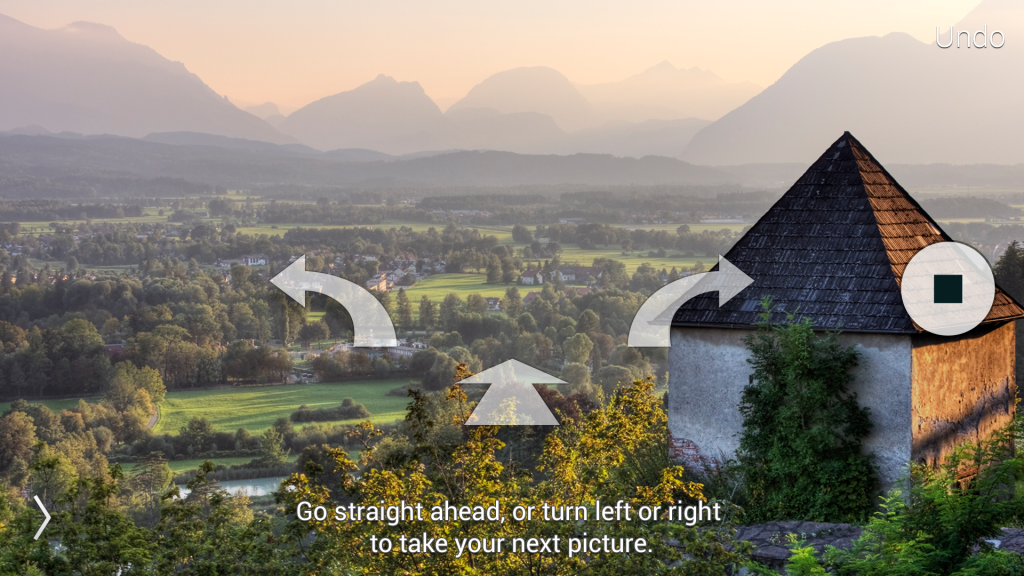Los diez trucos que seguro que no conocías del Samsung Galaxy S5

Si ya te has hecho con un Samsung Galaxy S5 (ver análisis), seguramente creas que conoces todas sus posibilidades y trucos pero es muy posible que no es así.
Samsung ha publicado en su blog oficial diez trucos y funcionalidades ocultas del Galaxy S5 que a buen seguro te van a sorprender.
1. Escribir con un lápiz
La pantalla táctil del Galaxy S5 es tan sensible que es capaz de reconocer cuando la golpeas, arrastras o escribes sobre ella con un lápiz convencional.
Para poder utilizar un lápiz basta con que selecciones la opción de sensibilidad táctil de entre los 22 iconos de acceso rápido que se muestran cuando arrastras la barra de estado hacia abajo con dos dedos. Con esta funcionalidad puedes interactuar con la pantalla con tus dedos, la mano dentro de un guante, la uña o incluso con un lápiz.
2. Inclinar para crear listas de reproducción personalizadas
Las listas de reproducción requieren cierto tiempo para ser creadas y el proceso puede ser un poco tedioso. Sin embargo si inclinas el Galaxy S5 mientras lo sostienes horizontalmente cuando estás escuchando una canción, tu Galaxy S5 te sugerirá instantáneamente canciones similares de entre aquellas almacenadas en tu teléfono.
3. Crear accesos directos a tus aplicaciones favoritas
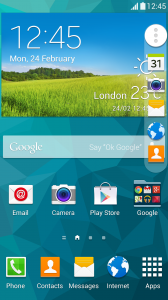
Puedes pulsar el icono de la caja de herramientas en el panel de accesos rápidos o bien acceder a ella a través de Ajustes.
Aparecerá un icono circular blanco con tres puntos dentro. Púlsalo y arrástralo al botón Editar, y entonces podrás personalizar qué aplicaciones aparecen en este menú flotante.
4. Manter la privacidad con el Modo Privado
El Galaxy S5 incorpora un «Modo Privado» para esconder tus documentos, fotografías, mensajes de texto, vídeos y otros elementos privados de ojos ajenos.
Para activar este modo tienes que escoger primero cómo desbloquearás la pantalla para acceder al modo privado. Para ello tienes que ir a Ajustes y luego pulsar sobre el modo Privado. Después de seleccionar los contenidos que quieres esconder, pulsa Menú, elige Mover a privado y aparecerá un icono de cerradura junto a los contenidos. Los contenidos protegidos no aparecerán en el modo normal sino solo en el modo privado.
5. Modo Niños
![Galaxy-S5-Kids-Mode[1]](https://www.teknofilo.com/wp-content/uploads/2014/04/Galaxy-S5-Kids-Mode1-169x300.jpg)
Para activarlo basta con ir al widget del Modo Niños en la página principal para descargar esta aplicación. A continuación se creará una pantalla del Modo Niños y podremos establecer un PIN, crear el perfil del niño y seleccionar las aplicaciones que el niño puede utilizar.
Además este modo permite limitar el tiempo que los niños pueden utilizar el teléfono y registra la actividad diaria.
6. Activar la cámara desde la pantalla de bloqueo
El Galaxy S5 ofrece un acceso directo a la cámara de fotos desde la pantalla de bloqueo. Para activarlo basta con ir a Ajustes, Pantalla de Bloqueo y Acceso Directo a la Cámara.
Aparecerá un icono de cámara en la parte inferior de la pantalla de bloqueo que podremos pulsar para activar la cámara.
7. Nuevas funcionalidades de cámara: Modos «Virtual Tour» y ‘Shot & More’
El modo «Virtual Tour» es una funcionalidad que permite capturar imágenes como si estuvieras haciendo un tour del entorno.
Después de poner la cámara en este modo, basta con mover la cámara siguiendo las instrucciones de las flechas que apuntan hacia delante, izquierda o derecha. Con todas las fotos se crea un imagen animada.
El modo «Shot and More» te permite editar imágenes y aplicar diversos efectos justo después de tomar las imágenes. En este modo puedes elegir la mejor captura tras tomar varias rápidamente, utilizando distintas funcionalidades como mejor foto, mejor cara, etc.
8. Establecer quiénes son los remitentes prioritarios en la aplicación de mensajería
Si estableces contactos prioritarios, estos aparecerán en la parte superior de la aplicación de mensajería como iconos. Basta con pulsar sobre ellos para enviar o recibir mensajes de ellos.
9. Examinar información de un contacto mientras te está llamando
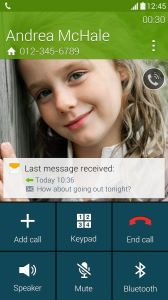
En Ajustes, basta con ir a Llamadas y seleccionar la opción de mostrar información del llamante.
La actividad de esta persona en la red social de Google+ (no en otras redes) y el historial de comunicaciones con dicho contacto se mostrará en pantalla.
10. Contestar a una llamada cuando estás utilizando una aplicación gracias a la ventana emergente de notificación de llamadas
En general cuando estás usando una aplicación y recibes una llamada, la aplicación se para y aparece la pantalla de llamada entrante.
Sin embargo, en el Galaxy S5 se pueden activar las ventanas emergentes (pop-ups) de notificación de llamada que permite recibir una llamada de teléfonos mientras usas otra aplicación. En Ajustes, escoge Llamadas y activa la opción de ventanas emergentes de notificaciones de llamadas.
La notificación de llamada entrante aparece en una ventana emergente siempre que estés utilizando alguna aplicación. Si pulsas el icono de altavoz puedes atender la llamada mientras sigues usando la aplicación.